
Table des matières:
- Auteur Lynn Donovan [email protected].
- Public 2023-12-15 23:46.
- Dernière modifié 2025-01-22 17:24.
Développeur SQL
- Tandis que dans SQL Developer , Feuilleter à Des outils, alors à Préférences.
- Ensuite, développez le composant Base de données, cliquez sur Avancé et sous le " Tnsnames Annuaire", parcourez à le dossier où votre tnsnames . ora déposer est situé. Et c'est fini ! Maintenant, les nouvelles connexions ou les connexions actuelles, vous pouvez vous connecter via le Noms TNS option.
Également demandé, qu'est-ce que TNS dans SQL Developer ?
Tnsnames. ora [DOCS] est un fichier de configuration pour SQL *Net qui décrit les noms de service réseau pour les bases de données de votre organisation. En gros, ça raconte Oracle applications comment trouver vos bases de données. Cet article est juste un aperçu rapide sur la façon d'obtenir Développeur SQL pour "voir" ce fichier et définir une connexion.
De plus, où SQL Developer recherche-t-il Tnsnames Ora ? SQL Developer recherche tnsnames . ora fichiers dans les emplacements suivants: votre répertoire USER Home. $ORACLE_HOME etworkadmin -- suppose que vous avez un client installé.
A savoir également, SQL Developer utilise-t-il Tnsnames Ora ?
ora dans Oracle Développeur SQL . vous disposez d'un logiciel client Oracle et d'un tnsnames . ora fichier déjà installé sur votre machine, Oracle Développeur SQL remplira automatiquement le navigateur Connexions à partir des noms de service réseau définis dans tnsnames . ora.
Comment me connecter à SQL Developer ?
Configurer la connexion Oracle SQL Developer Cloud
- Exécutez Oracle SQL Developer localement. La page d'accueil d'Oracle SQL Developer s'affiche.
- Sous Connexions, cliquez avec le bouton droit sur Connexions.
- Sélectionnez Nouvelle connexion.
- Dans la boîte de dialogue Créer/Sélectionner une connexion à la base de données, saisissez les entrées suivantes:
- Cliquez sur Tester.
- Cliquez sur Connecter.
- Ouvrez la nouvelle connexion.
Conseillé:
Comment importer Excel dans SQL Server Management Studio ?

Le moyen le plus rapide pour obtenir votre fichier Excel dans SQL est d'utiliser l'assistant d'importation : Ouvrez SSMS (Sql Server Management Studio) et connectez-vous à la base de données dans laquelle vous souhaitez importer votre fichier. Importer des données : dans SSMS dans l'Explorateur d'objets sous « Bases de données », cliquez avec le bouton droit sur la base de données de destination, sélectionnez Tâches, Importer des données
Comment importer un fichier XML dans Excel ?

Importer un fichier de données XML en tant que table XML Cliquez sur Développeur > Importer. Dans la boîte de dialogue Importer XML, recherchez et sélectionnez le fichier de données XML (. Dans la boîte de dialogue Importer des données, effectuez l'une des opérations suivantes : Si le fichier de données XML ne fait pas référence à un schéma, Excel déduit le schéma du fichier XML fichier de données
Comment importer un fichier DXF dans solidworks ?

Pour insérer un fichier DXF ou DWG dans un document de pièce SOLIDWORKS : Sélectionnez une face sur la pièce. Cliquez sur Insérer > DXF/DWG. Ouvrez un fichier DXF ou DWG. Dans l'assistant d'importation DXF/DWG, cliquez sur Suivant pour accéder à l'écran Paramètres du document, ou cliquez sur Terminer pour accepter les paramètres par défaut
Comment importer un fichier.project dans Eclipse ?

Importation d'un projet Eclipse Ouvrez Fichier->Importer. Sélectionnez « Projets existants dans l'espace de travail » dans l'assistant de sélection. Sélectionnez Suivant pour obtenir l'assistant d'importation. Naviguez pour trouver l'emplacement du projet. Assurez-vous que le projet que vous voulez est coché, puis appuyez sur Terminer
Comment importer un fichier XML dans EndNote ?
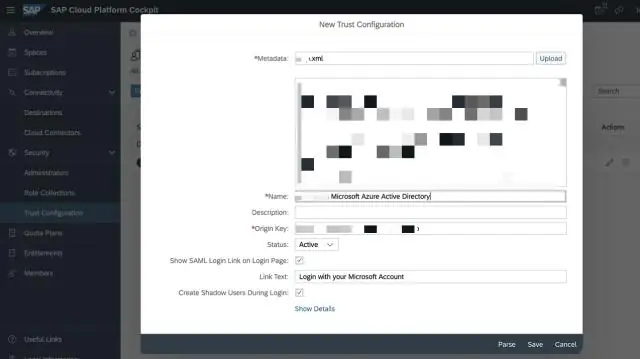
Dans EndNote : cliquez sur le menu Fichier > Importer un fichier. Cliquez sur Choisir et accédez au fichier « Ma collection ». xml' que vous avez téléchargé et cliquez sur Ouvrir. Changez l'option d'importation en XML généré par EndNote
